Total Commander – это самый популярный файловый менеджер на ОС Windows. Основная идея программы – работа с файловой системой. Файловый менеджер позволяет выполнять наиболее частые операции над файлами и папками: создание, открытие, просмотр, редактирование и так далее.
В ОС Linux нет особой необходимости в таком софте, так как подобные действия можно выполнить с помощью стандартных решений. Но здесь стоит обратить внимание на графическую составляющую Total Commander – она знакома многим: в ней понятно и легко работать. Именно поэтому пользователи ищут аналоги подобного софта для Linux.
В этой статье мы рассмотрим наиболее удачные альтернативы Total Commander в ОС Linux.
GNOME Commander
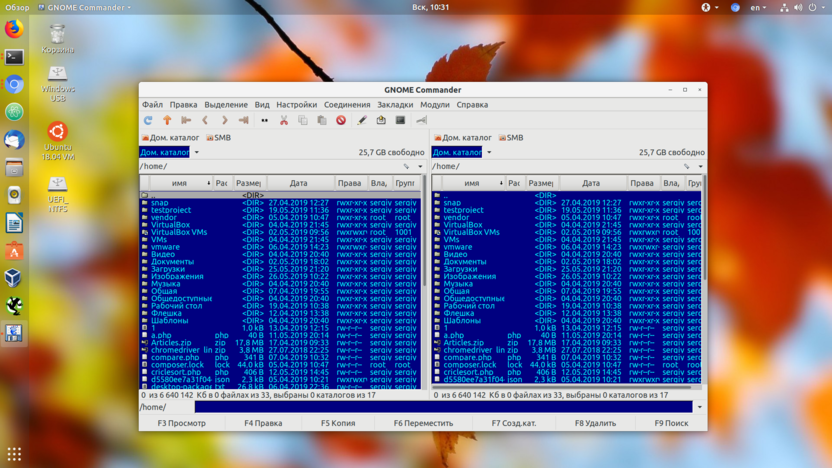
GNOME Commander отличается простым интерфейсом. Программа поддерживает доступ к удаленным ресурсам через FTP, SFTP, Samba и WebDav, автоматическое монтирование и размонтирование файловых систем.
Как правило, GNOME Commander используют в том случае, когда нужен не перегруженный возможностями и простой в управлении файловый менеджер.
Особенности:
- типы GNOME MIME;
- доступ через Samba;
- меню по правой кнопке мыши;
- пользовательское контекстное меню;
- история по последним просмотренным папкам;
- закладки по папкам;
- поддержка плагинов;
- скрипты на Python и многое другое.
Установка программы:
sudo apt install gnome-commander
Описанная выше команда работает только в дистрибутивах на основе Debian. Если вы используете Fedora, то вместо apt-get нужно прописать dnf. В случае с OpenSUSE необходимо ввести zypper.
Double Commander
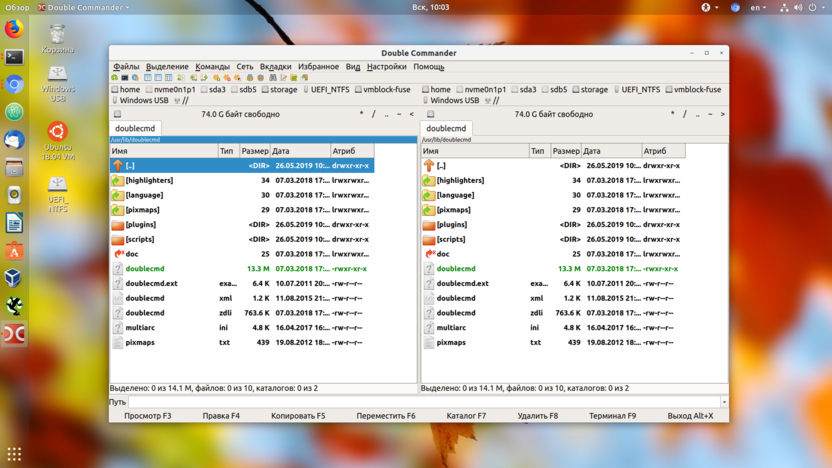
Double Commander – один из самых популярных файловых менеджеров для Linux. Программа распространяется с открытым исходным кодом и доступна для других ОС. Она способна просматривать файлы в бинарном, шестнадцатеричном и текстовом форматах. Разработчики предусмотрели редактор текста с подсветкой синтаксиса. Приложение работает с архивами, поддерживает пакетное переименование.
Особенности:
- поддержка unicode;
- все операции выполняются в фоновом режиме;
- инструмент группового переименования;
- инструмент синхронизации каталогов;
- поддержка вкладок;
- настраиваемые колонки;
- встроенный текстовый редактор с подсветкой синтаксиса и многое другое.
Установка программы:
sudo apt install doublecmd-qt
muCommander
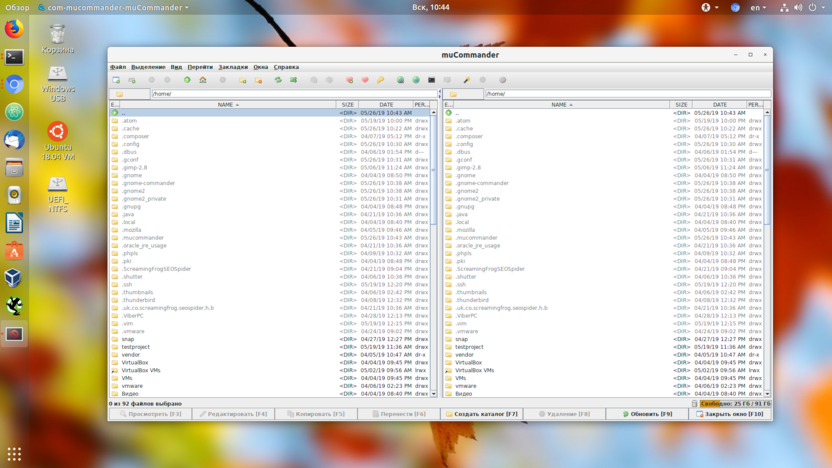
MuCommander славится своей простотой – он был написан на языке Java и поддерживает множество платформ, среди которых Linux, Windows, macOS, Solaris и FreeBSD. Из ключевых возможностей стоит отметить поддержку монтирования удаленных файловых систем по FTP, SFTP, SMB, NFS, HTTP, Amazon S3, Hadoop HDFS и Bonjour, работу с содержимым архивов без распаковки.
Особенности:
- поддержка закладок;
- просмотр, создание и разархивирование zip, tar и gzip-архивов;
- поддержка стилей;
- поддержка клавиатуры и возможность настраивать горячие клавиши;
- кроссплатформенный и переведен на многие языки мира;
- отправка файлов по электронной почте.
Установка программы:
Программы нет в официальных репозиториях, поэтому ее нужно скачать из GitHub:
wget https://github.com/mucommander/mucommander/releases/download/0.9.3-3/mucommander_0.9.3_all.deb
Затем установить:
sudo dpkg -i mucommander_0.9.3_all.deb
Krusader
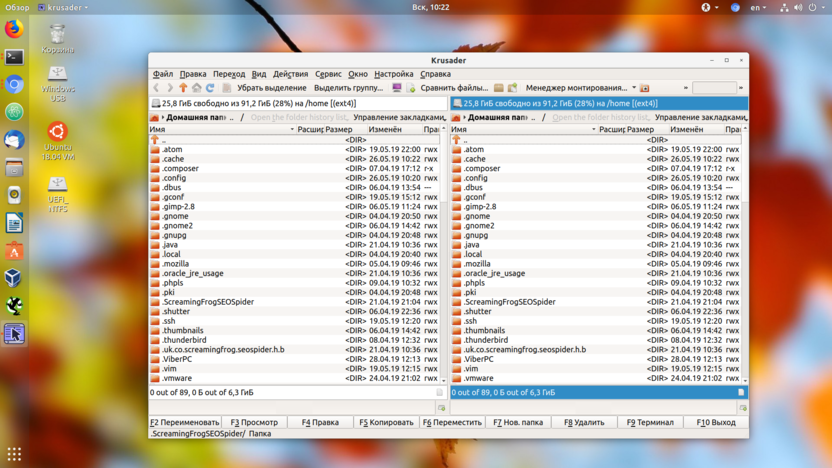
Krusader – это файловый менеджер, который имеет две панели, множество настроек и кнопок. Он использует библиотеку Qt и стандартные библиотеки фреймворка KDE, поэтому лучше всего программу использовать только с KDE. Также Krusader поддерживает верификацию контрольных сумм, сравнение файлов и директорий, удобный поиск.
Особенности:
- поддерживает архивы следующих форматов: tar, zip, bzip2, gzip, rar, ace, arj и rpm;
- умеет работать с такими kioslaves, как smb:// или fish://;
- расширенные возможности по работе с архивами;
- поддержка монтируемых файловых систем, FTP;
- современный модуль поиска;
- просмотр/редактор текста;
- синхронизация каталогов и многое другое.
Установка программы:
sudo apt install krusader
Sunflower
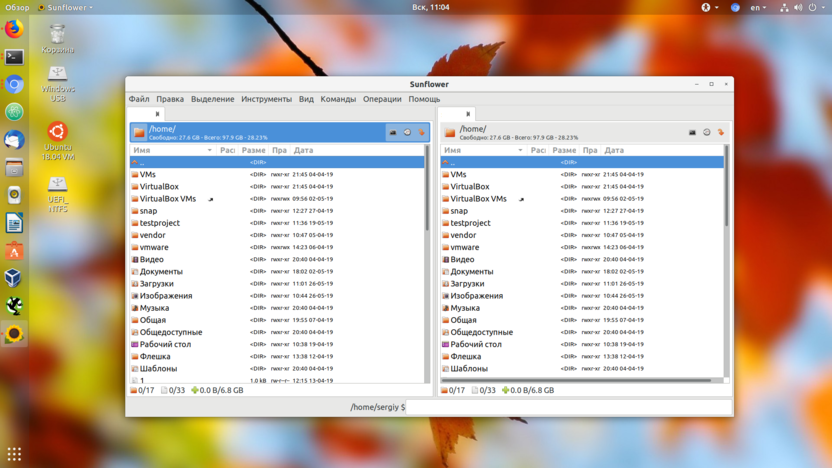
Sunflower – самый минималистичный из всех графических двухпанельных файловых менеджеров. Он простой и создан для тех, кто не хочет особо разбираться в сложных интерфейсах аналогичных приложений. Из ключевых особенностей – эмулятор терминала. Сам Sunflower является свободным программным обеспечением и распространяется под лицензией GNU GPL.
Особенности:
- многовкладочный интерфейс;
- встроенный эмулятор терминала;
- настройка сочетаний клавиш;
- drag-and-drop;
- собственные плагины;
- встроенная поддержка терминала с окном файлового менеджера и многое другое.
Установка программы:
wget https://sunflower-fm.org/pub/sunflower-0.3.61-1.all.deb sudo dpkg -i sunflower-0.3.61-1.all.deb
VIFM

VIFM – стильный и современный файловый менеджер для Linux. Он поддерживает методику управления как текстовый редактор Vi: в нем за перемещение по тексту отвечают клавиши-буквы, а для ввода букв нужно включать отдельный режим – в VIFM поддерживаются те же комбинации клавиш.
Особенности:
- работает только через терминал;
- все операции перехода между файлами и папками выполняются клавишами Vi;
- удобен в управлении с клавиатуры для тех, кто привык пользоваться текстовым редактором Vim.
Установка программы:
sudo apt install vifm
Midnight Commander
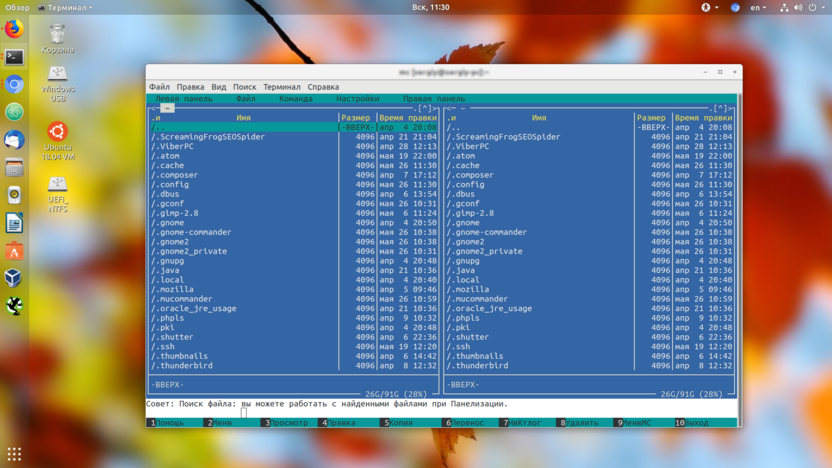
Midnight Commander – один из самых известных и старых файловых менеджеров с текстовым интерфейсом. Он работает через терминал на основе библиотек Ncurses или S-Lang, но имеет очень много функций и возможностей. Популярен среди администраторов серверов.
Этим файловым менеджером можно управлять без использования мыши. Редактирование и просмотр файлов осуществляется с помощью mcedit, которая поддерживает просмотр в ASCII- или HEX-кодировке.
Особенности:
- поддержка работы с архивами и образами файловых систем;
- поддержка работы с удаленными серверами/системами samba, ftp, sftp;
- поддержка операций копирования/перемещения файлов в фоновом режиме;
- поддержка многоязыкового интерфейса;
- поддержка кодировки utf-8;
- настраиваемое пользовательское меню;
- встроенный текстовый редактор с подсветкой синтаксиса.
Установка программы:
sudo apt install mc
JumpFm
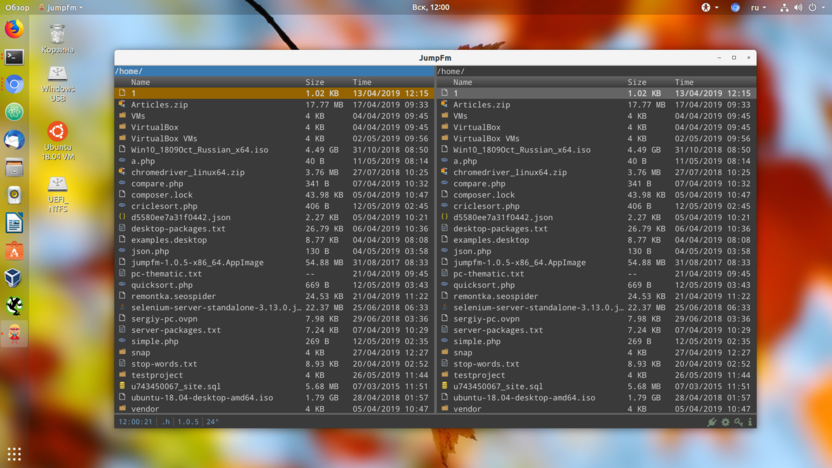
JumpFm – современный файловый менеджер, написанный на основе платформы Electron. Он может использоваться как в Windows, так и в Linux. Для последней доступен только в качестве портативного пакета AppImage.
JumpFm имеет максимально простой пользовательский интерфейс, создавался файловый менеджер с упором на производительность, поэтому позволяет эффективно перемещаться по файловой системе.
Особенности:
- мощная система плагинов, основанная на NPM;
- отображение статуса GIT для файлов в папках репозиториев;
- удобная фильтрация файлов;
- в JumpFm нет диалоговых окон подтверждения: когда вы нажимаете клавишу DEL, файл пропадает;
- множество горячих клавиш и многое другое.
Установка программы:
Можно скачать с GitHub
TUX Commander
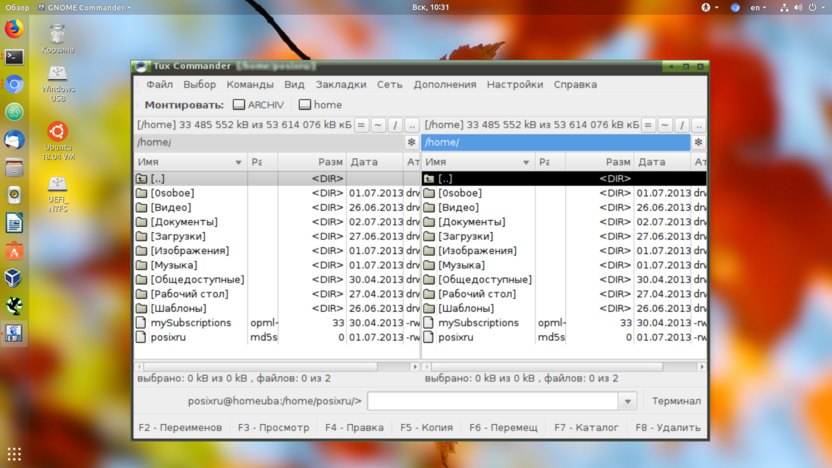
Файловый менеджер Tux Commander распространяется в версии с библиотекой GTK+ и предназначен исключительно для UNIX-систем. Для полноценного использования Tux Commander потребуется установить не только сам менеджер файлов, но и набор стандартных модулей к нему. Например, в Ubuntu для этого нужно установить из стандартного репозитория два пакета: tuxcmd и tuxcmd-modules.
Особенности:
- поддерживает создание вкладок и закладок в каждом окне, добавление на панель инструментов смонтированных разделов;
- с помощью добавления плагинов поддерживается Virtual File System;
- для каждого типа файлов может быть задано несколько внешних приложений и пользовательских команд;
- имеет поддержку профилей, позволяющих каждому пользователю иметь свой набор настроек для файлового менеджера, и многое другое.
Установка программы:
Можно скачать с Sourceforge
Выводы
Мы рассмотрели наиболее популярные и удобные в использовании файловые менеджеры, которые можно считать достойными альтернативами Total Commander. Какая именно программа подходит лучше всего – выбирать вам. Кому-то по душе Vifm за его горячие клавиши, а кому-то Sunflower – за минималистичный дизайн.







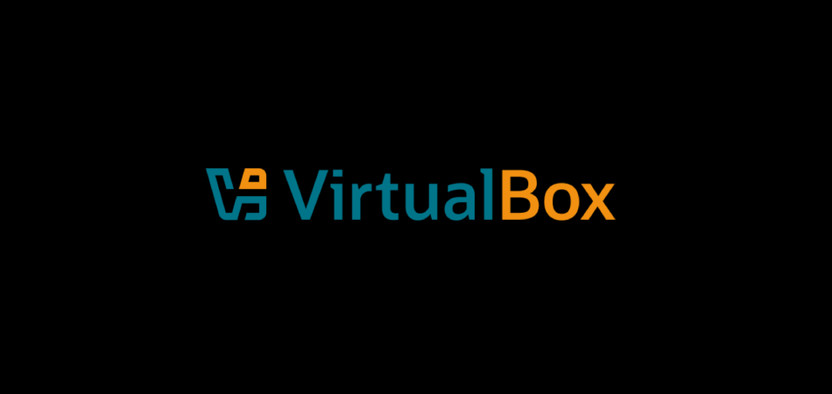


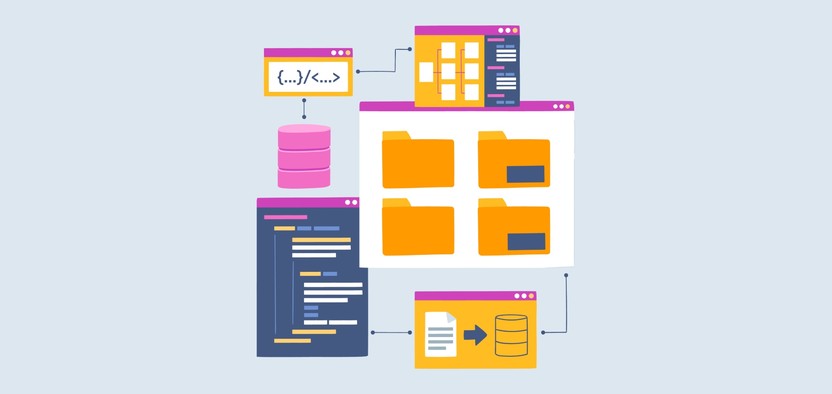
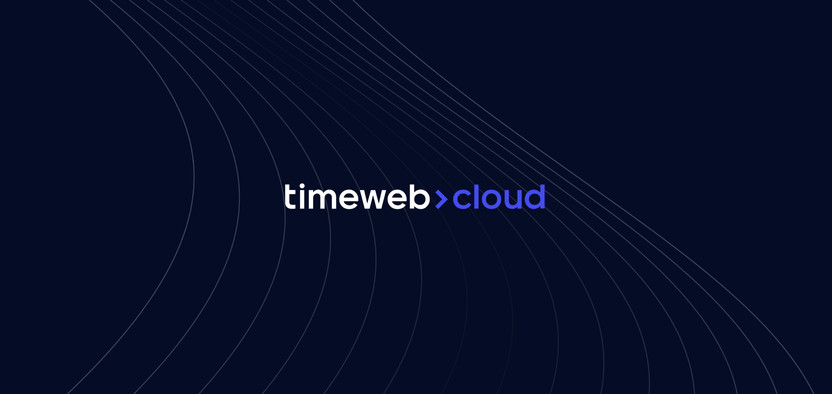
Комментарии
Теперь собираюсь познакомиться с Double Commander.
ls .. -lAht | grep foo | grep -v bar
покажет файлы, включая скрытые, находящиеся каталоге, родительском по отношению к текущему, в названиях которых есть подстрока foo и нет подстроки bar, причём расположит их по времени изменения, начиная с новых, а почти такая же команда
ls .. -lAht | grep foo | grep -v bar >updir.lst
запишет всё это в файл updir.lst. Какой файловый менеджер умеет такое?